Google - поисковая система номер один в мире. Он известен своим богатым контентом, как вы хотите знать, поэтому многие из вас используют Google для поиска любого контента, включая очень личную информацию. Как и Firefox, поиск Google также записывает историю поиска с помощью Chrome.
Когда вы используете браузер Google, Chrome, на своем компьютере или мобильном устройстве, вы обнаружите, что ваша история посещений будет храниться в Google, а некоторые файлы cookie и кеш также будут сохраняться в Google.
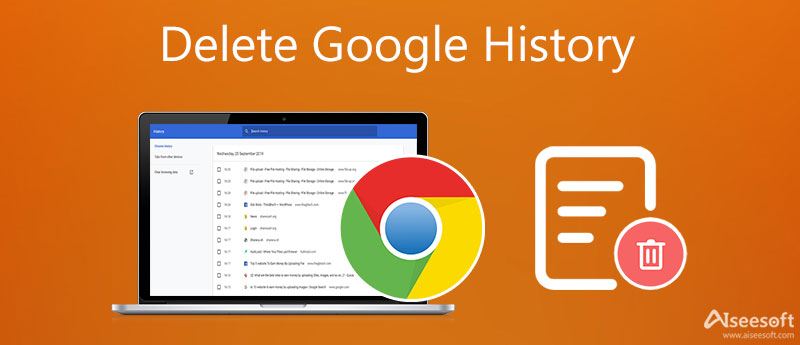
Чтобы ваша история поиска была достаточно надежной и не разглашалась, вам лучше удалить историю гугл. Если вы читаете здесь, то вы попали в нужное место. Кроме того, если вы хотите избавиться от определенной истории поиска, такой как история поиска Google Maps, вы можете найти решение в этом посте.
Если вы используете Chrome в качестве веб-браузера, вы можете очистить историю Google прямо с вашего Chrome на вашем компьютере. Обычно ваши страницы истории за последние 90 дней сохраняются в браузере, поэтому вы удаляете историю Google только за последние 90 дней.
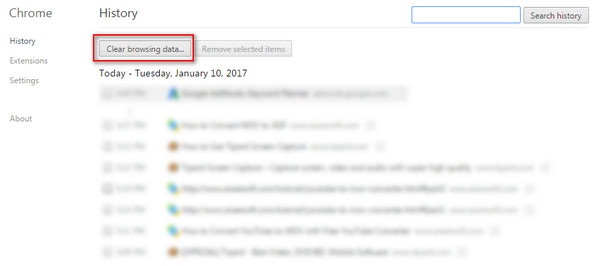
Если вы хотите удалить только часть истории поиска Google, вам нужно поставить галочку на истории, которую вы хотите удалить, а затем нажать «Удалить выбранные элементы», чтобы очистить историю поиска.
Если вы используете Карты Google на своем iPhone или iPad, вы можете скрыть свою историю поиска в целях конфиденциальности. В этом случае вы можете настроить учетную запись Google для автоматической и регулярной очистки истории поиска Google Maps. Должно быть проще удалить историю самостоятельно вручную.
Если вы хотите использовать iPhone или iPad для поиска контента в Google, вы можете удалить историю Google через браузер iPhone или iPad, Safari.
Таким образом, вы можете заблокировать куки или очистить кэш iPhone.
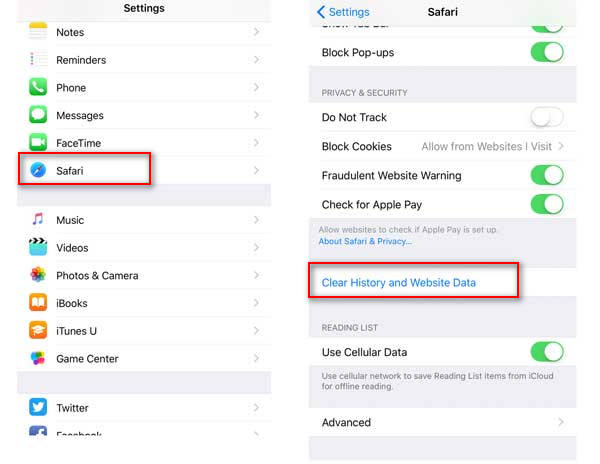
Вы также можете попробовать Очиститель iPhone от Aiseesoft. Это может помочь вам навсегда и безопасно удалить все виды нежелательных данных на вашем iPhone.
100% безопасность. Без рекламы.
100% безопасность. Без рекламы.


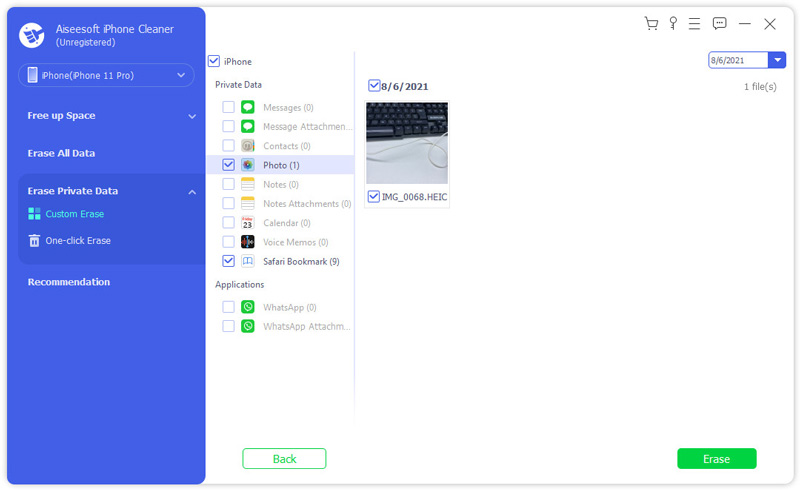
Если вы случайно удалили важную историю Google в Safari, вам следует восстановить удаленную историю Safari здесь.
Для телефона Android приложение Chrome - это часто используемая поисковая система. Если вы сохранили историю Google в этом приложении на своем телефоне Android, то вам нужно выполнить следующие шаги, чтобы удалить историю Google.
Из приведенного выше описания вы можете узнать, что удаление истории Google является одним из способов защиты вашей конфиденциальности. Однако, если вы даже не хотите, чтобы Google записывал вашу историю, вы можете использовать режим инкогнито, который позволит Google не сохранять историю поиска, кэш или куки.
Тогда вы можете искать что угодно, не записывая свою историю Google.
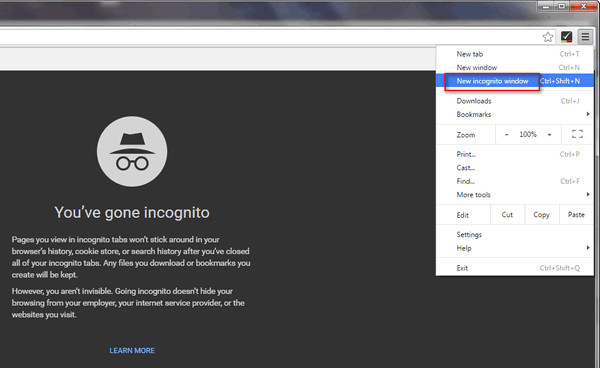
Режим инкогнито в браузере Safari называется приватным просмотром. Вам нужно сделать следующие настройки, чтобы избежать записи истории Google.
Если вы хотите выйти из режима приватного просмотра, просто повторите шаги, описанные выше, чтобы сделать это.
Где моя история Google?
Откройте приложение Chrome или браузер и найдите кнопку меню. Обычно он находится в правом верхнем углу. Затем вы можете выбрать «История», чтобы просмотреть историю просмотров в Google.
Может ли кто-нибудь увидеть вашу историю поиска, если вы ее удалите?
Они не могут видеть это напрямую. Но если они используют некоторые инструменты восстановления, удаленные данные могут быть восстановлены. Так что лучше использовать профессиональную программу стирания, такую как Aiseesoft Cleaner. Все ваши данные будут удалены навсегда.
Как долго Google хранит мою историю поиска?
Обычно 18 месяцев, если пользователи никогда не меняют настройки автоматического удаления.
Этот пост посвящен удалению истории Google из вашего веб-браузера или мобильного телефона для защиты вашей конфиденциальности. Вы можете научиться этому, чтобы легко управлять своей жизнью.

iPhone Cleaner может выборочно очищать ненужные данные на вашем устройстве. Вы также можете использовать его, чтобы стереть личные данные и сделать ваш iPhone / iPad / iPod Touch быстрым и безопасным.
100% безопасность. Без рекламы.
100% безопасность. Без рекламы.